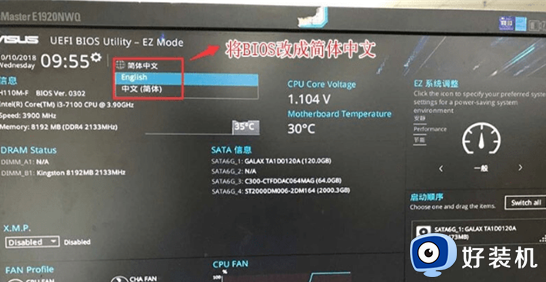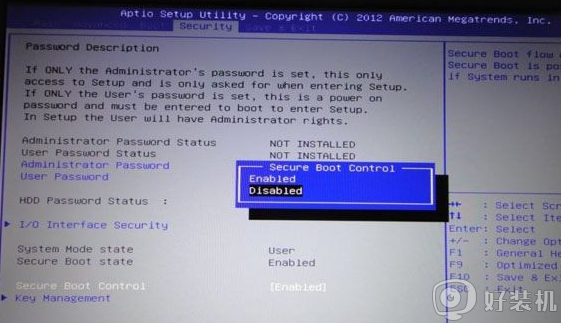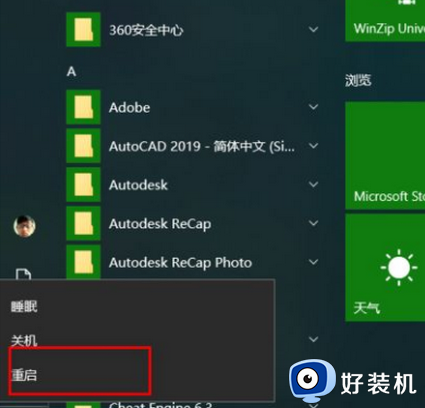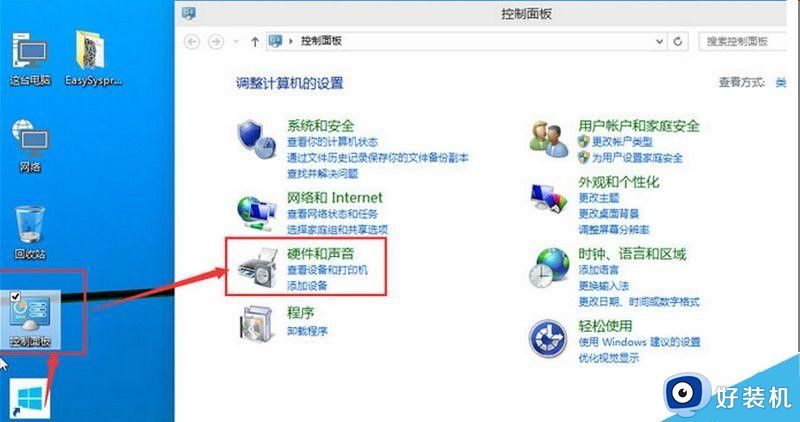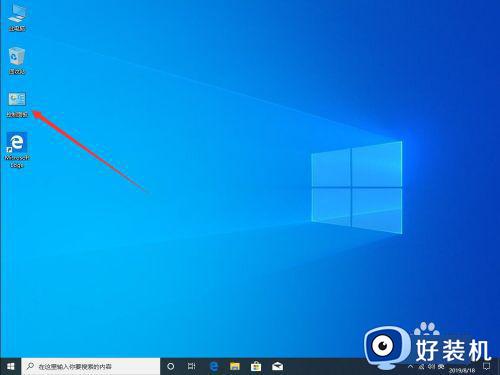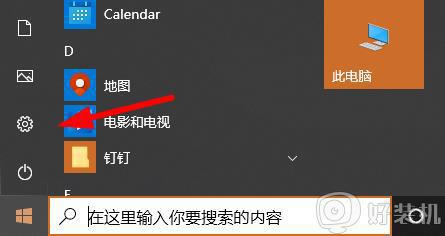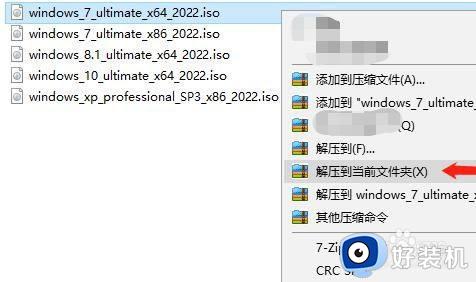win10改装win7bios设置教程 win10系统改装win7系统bios怎么设置
虽然目前win10已经成为主流操作系统,但是有些用户依据对兼容性强大的win7系统非常的喜爱,因此对于入手的电脑自带有win10系统的情况下,想要改装成win7系统来运行,这时就需要通过bios来进行调整设置,那么win10系统改装win7系统bios怎么设置呢?今天小编就来教大家win10改装win7bios设置教程。
推荐下载:win10旗舰版64位
具体方法:
步骤一:
注:如果有以下选项,就需要修改,没有就略过,电脑开机后按Del键进入bios界面,如果不懂如何进入bios,单击这个教程:http://www.kkzj.com/
1、Secure Boot改成Disabled,禁用安全启动
2、CSM改成Enable或Yes,表示兼容
3、Boot mode或UEFI mode改成Legacy,表示传统启动方式
4、OS Optimized Defaults改成Disabled或Other OS,禁用默认系统优先设置
5、部分机型需设置BIOS密码才可以修改Secure Boot,找到Set Supervisor Password设置密码

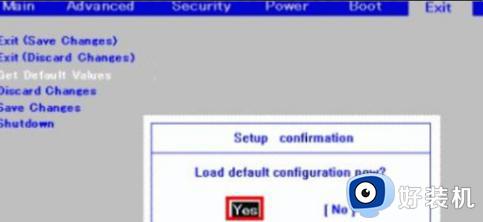
步骤二:硬盘分区表转换,这边以华硕和联想笔记本为例说明:
一、联想笔记本修改BIOS步骤
1、启动电脑时不停按F1或F2(部分机型需按住Fn),进入到BIOS界面;
2、在Exit下,选择OS Optimized Defaults回车,改成Disabled或Others;
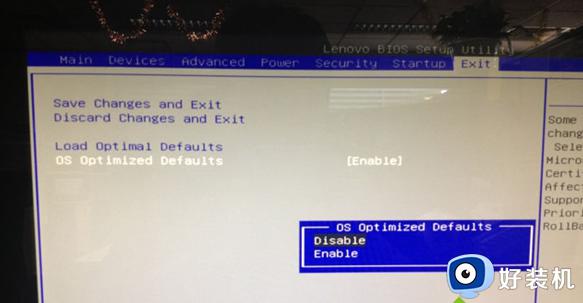
3、选择Load Optimal Defaults回车,加载设置;
4、转到Startup或Boot,CSM改成Enabled,Boot Mode改成Legacy,最后按F10保存修改;
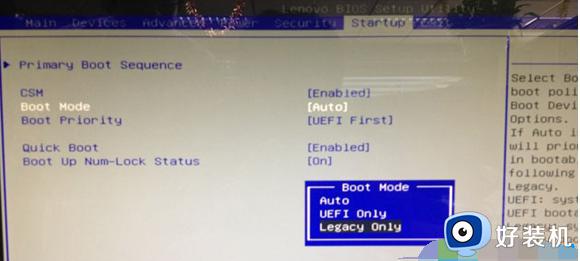
5、插入启动U盘,重启按F12或Fn+F12打开启动菜单,选择U盘启动,打开分区工具,把硬盘转换成MBR格式。
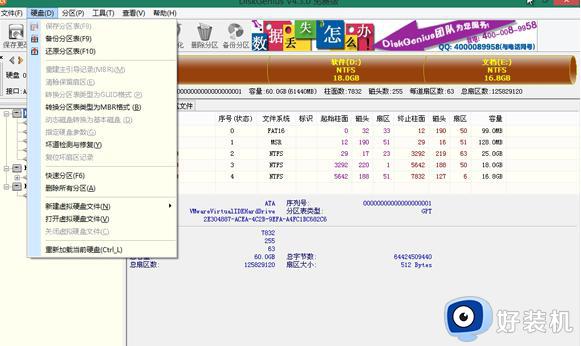
二、华硕笔记本修改BIOS步骤
1、重启电脑时不停按F2进入BIOS,转到“Security”,选择Secure Boot Control回车,改成Disabled;
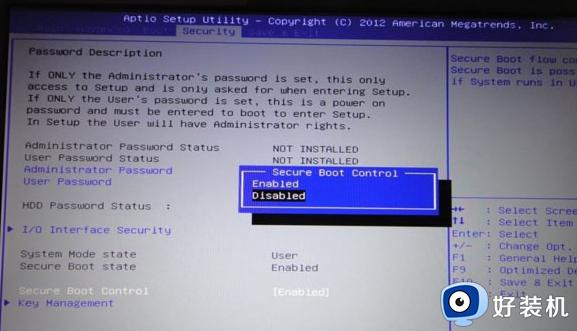
2、接着转到“Boot”,选择Launch CSM回车,改成Enabled,按F10保存重启;
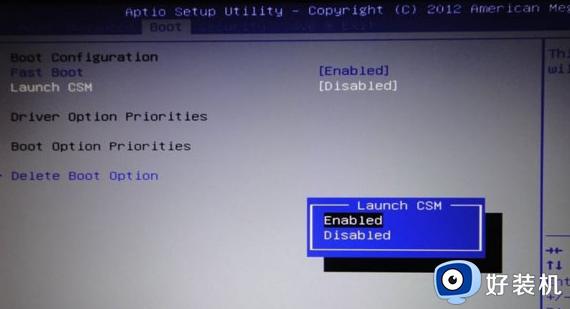
3、插入U盘PE启动盘,重启按ESC选择U盘启动,打开分区工具,把硬盘改成MBR格式。
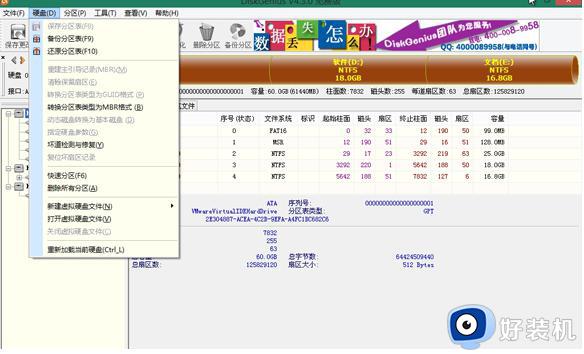
以上就是小编告诉大家的win10改装win7bios设置教程全部内容了,有遇到过相同问题的用户就可以根据小编的步骤进行操作了,希望能够对大家有所帮助。